Vidéo explicative et tutoriel :
Frontend : Affiliés
Les affiliés peuvent suivre les commissions qu'ils ont gagnées grâce à leurs coupons, demander le paiement des commissions qu'ils ont gagnées et consulter l'historique de leurs paiements.
Remarque : Seules les commandes créées après l'installation du plugin et marquées comme terminées ajouteront une commission à la "commission non payée".
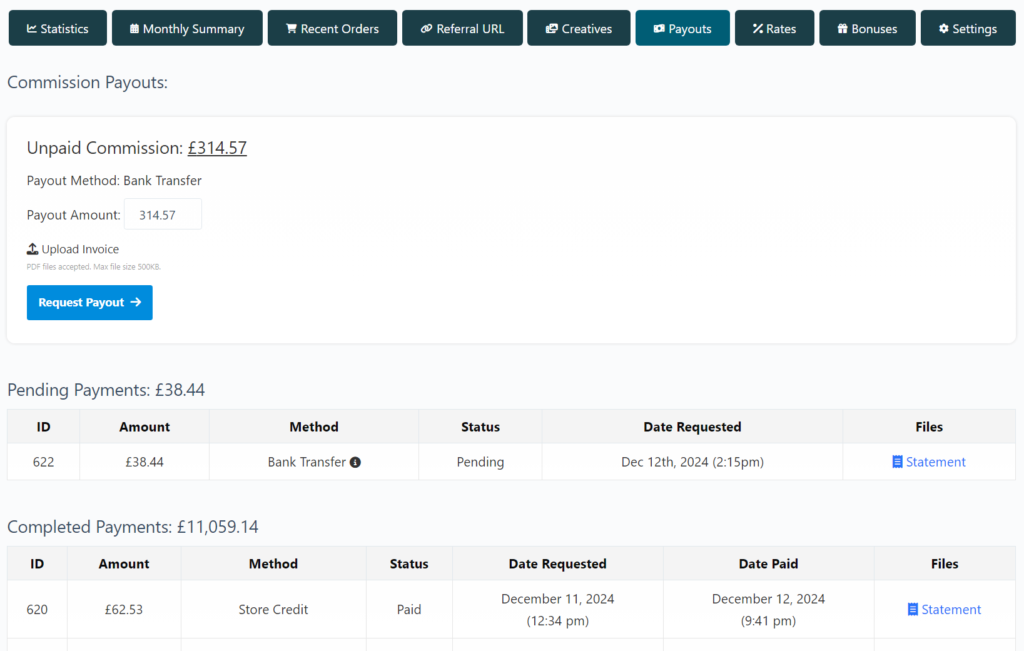
Les utilisateurs peuvent gérer leurs méthodes de paiement dans l'onglet "Paramètres" :
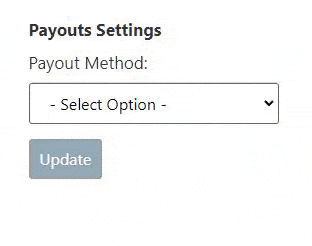
Admin : Gestion des paiements
Les administrateurs peuvent visualiser et gérer tous les paiements dans le backend.
Note : Vous ne verrez les paiements de commissions ici qu'une fois qu'une demande de paiement a été faite avec la procédure suivante :
- Une commande est passée par un client (référé par l'affilié).
- La commande est marquée comme "terminée" et l'affilié gagne une "commission non payée".
- L'affilié se rend dans l'onglet "Paiements" de son tableau de bord d'affilié et clique sur le bouton "Demander un paiement".
- Vous verrez alors le paiement dans votre page d'administration "Commission Payouts".
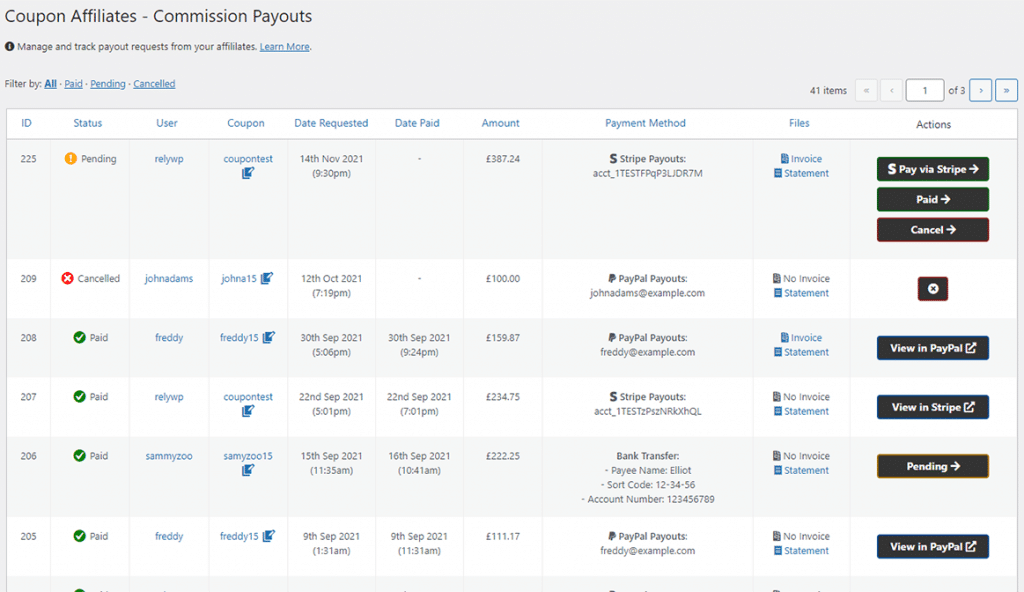
Pour en savoir plus sur la rémunération des affiliés, cliquez ici : https://couponaffiliates.com/docs/pro-payouts
Admin : Paramètres
De nombreux paramètres sont disponibles pour personnaliser le fonctionnement des paiements en fonction de vos besoins.
Seuil de paiement
Vous pouvez également définir un seuil de paiement personnalisé, qui empêchera l'affilié de demander un paiement tant que le total de ses commissions impayées n'aura pas dépassé un certain montant.
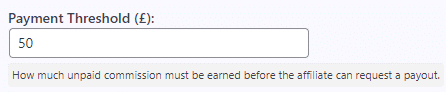
Retard de la Commission
Il est possible de fixer un certain nombre de jours après la création d'une commande pour que la commission perçue soit ajoutée au compte de l'utilisateur en tant que "commission non payée". Cette option est utile si vous souhaitez éviter que les commissions soient payées prématurément pour des commandes susceptibles d'être remboursées, etc.
Nécessite l'activation des tâches cron sur votre site.

Montant du paiement personnalisé
Si l'option "autoriser les affiliés à saisir un montant de paiement personnalisé" est activée, l'affilié peut saisir un montant personnalisé pour sa demande de paiement. Le montant minimum correspondra toujours au seuil de paiement et le montant maximum au total de la commission non payée disponible.
Statut de l'ordre pour la "commission non payée" à accorder
Cette option vous permet de choisir le statut de la commande requis pour que la "commission non payée" soit accordée.
Il s'agit du statut final de vos commandes, une fois qu'elles ont été payées et livrées.
La valeur par défaut est "terminé" pour la plupart des sites, sauf si vous avez des statuts personnalisés.

Si vous avez des sur mesure En ce qui concerne les statuts des commandes sur votre site, il est possible de sélectionner plus d'un statut pour l'octroi d'une "commission non rémunérée". Toutefois, vous ne devez en sélectionner que plusieurs, qui doivent tous être des "statuts finaux" pour différents types de flux de commandes. C'est utile si vous avez différents types de clients avec différents statuts appliqués à leurs commandes.
Afficher ou masquer le bouton "Demander un paiement" sur le tableau de bord de l'affilié
Lorsqu'il est activé, le bouton "Demander un paiement" s'affiche sur le tableau de bord de l'affilié, ce qui permet aux affiliés de demander manuellement des paiements.
Désactivez cette option si vous souhaitez afficher tous les détails de leurs paiements dans l'onglet Paiements, mais les demandes de paiements elles-mêmes seront gérées par les administrateurs (ou planifiées).
Étiquettes des modes de paiement
Vous pouvez personnaliser les libellés des méthodes de paiement dans les paramètres, en fonction de la manière dont vous souhaitez payer vos affiliés.

